threejs CameraHelper 查看照相机的观察范围
简单例子
这个例子,是在一个视图中,看到照相机的辅助线,也就是,一个照相机的观察访问
这样,就需要两个照相机,一个是主照相机,一个是加有辅助线的照相机(有两种,正交和透视,这里辅助的使用的是正交的)
设置两个照相机位置:注意,辅助的子照相机要在主照相机里面,这样才能在主照相机的镜头下看到辅助照相机的观察范围
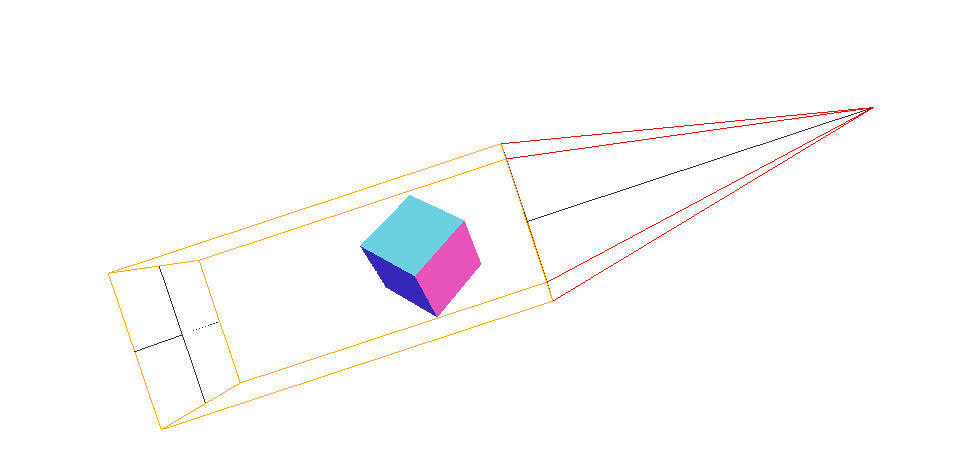
//场景、摄像机、渲染器、实体
var scene, camera, renderer, cameraHelper;
var cube, controls;
//在页面加载完,进行绘制渲染页面
window.onload = function() {
init(); //数据初始化
setSize(); //设置大小画布
cube(); //绘制实体
animate(); //动画渲染
};
//初始化摄像机,场景,渲染器,以及一些工具,比如摄像机辅助线,控制器
function init() {
scene = new THREE.Scene();
camera = new THREE.PerspectiveCamera(
,
window.innerWidth / window.innerHeight,
0.1, );
camera.position.set(, , );
camera.lookAt(new THREE.Vector3(, , ));
//正交投影照相机
camera2 = new THREE.OrthographicCamera(-, , , -, , );
renderer = new THREE.WebGLRenderer({ alpha: true });
camera2.position.set(, , );
camera2.lookAt(new THREE.Vector3(, , ));
//renderer = new THREE.WebGLRenderer();
//camera.position.z = 10;
controls = new THREE.OrbitControls(camera);
controls.autoRotate = true; //照相机帮助线
cameraHelper = new THREE.CameraHelper(camera2);
scene.add(cameraHelper);
}
//设置画布大小,这个设置为整个视图,就不需要剪切了
function setSize() {
renderer.setSize(window.innerWidth, window.innerHeight);
document.body.appendChild(renderer.domElement);
}
//普通的四方体
function cube() {
var geometry = new THREE.BoxGeometry(, , );
var material = new THREE.MeshNormalMaterial({ color: 0x00ff00 });
cube = new THREE.Mesh(geometry, material);
//设置位置
cube.position.set(, , -1.5);
scene.add(cube);
}
function animate() {
requestAnimationFrame(animate); //一帧帧动画
cube.rotation.x += 0.005;
cube.rotation.y += 0.005;
cube.rotation.z += 0.005;
camera.updateProjectionMatrix();
controls.update();
cameraHelper.update();
renderer.render(scene, camera); //渲染
}
看完简单的例子,看看复杂的,
左边是一个视图,用一个小的照相机渲染出来的就是右边辅助线的照相机,
右边是两个照相机渲染出来的,右边,外面有个大的照相机,看到里面有个小的照相机,并且通过辅助线看到里面照相机的观察区域。
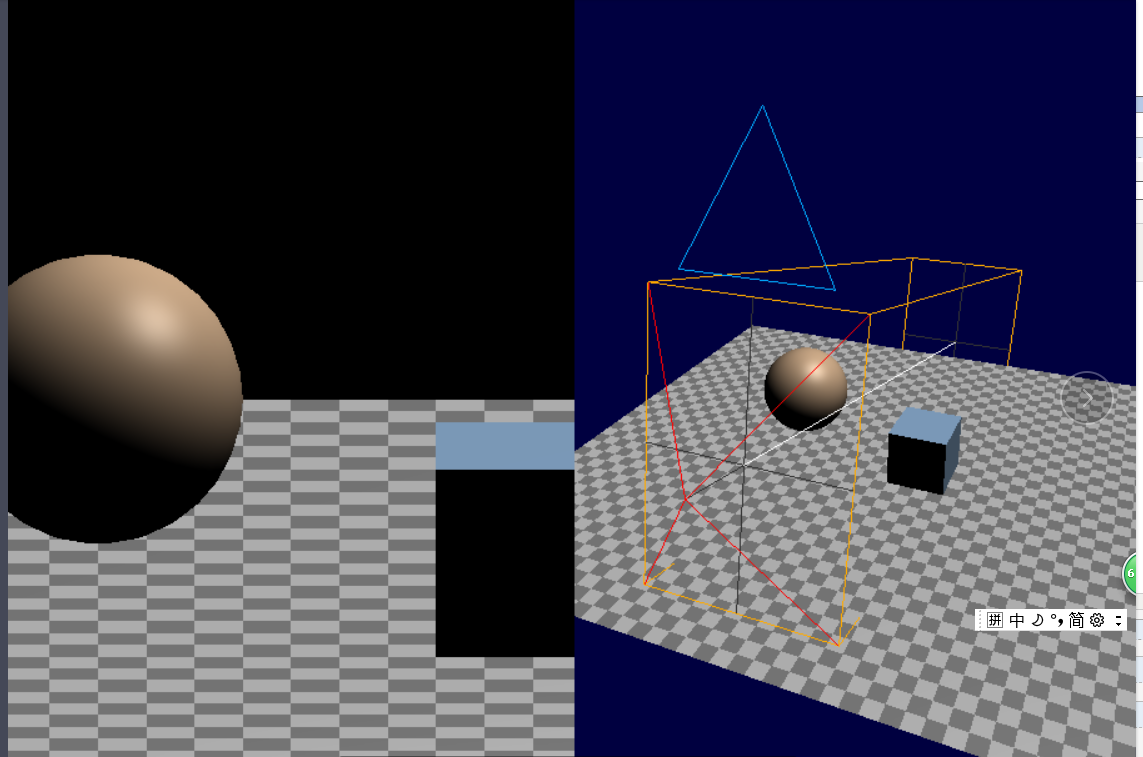
html部分:是,一个Canvas ,然后拆分为左右两个视图
<canvas id="c"></canvas>
<div class="split">
<div id="view1" tabindex="1"></div>
<div id="view2" tabindex="2"></div>
</div>
<script src="https://threejsfundamentals.org/threejs/resources/threejs/r105/three.min.js"></script>
<script src="https://threejsfundamentals.org/threejs/resources/threejs/r105/js/controls/OrbitControls.js"></script>
css
html, body {
margin: 0;
height: 100%;
}
#c {
width: 100%;
height: 100%;
display: block;
}
.split {
position: absolute;
left: 0;
top: 0;
width: 100%;
height: 100%;
display: flex;
}
.split>div {
width: 100%;
height: 100%;
}
js,他是有两个照相机,
1.一个透视作为主照相机,
2.一个正交作为辅助照相机,
在正交照相机加上辅助线,然后把辅助线弄到场景里面,
这样我们就可以在一个照相机(主照相机下)下看到另一个照相机(另一个有辅助线的照相机)的作用范围(辅助线范围)
var renderer,
scene,
camera,
camera2,
cameraHelper,
canvas,
view1Elem,
view2Elem;
function init() {
renderer = new THREE.WebGLRenderer({ canvas });
const size = 1;
const near = 5;
const far = 50;
//正交投影照相机
camera = new THREE.OrthographicCamera(-size, size, size, -size, near, far);
//透视投影照相机
camera2 = new THREE.PerspectiveCamera(
60, // fov
2, // aspect
0.1, // near
500 // far
);
//照相机帮助线
cameraHelper = new THREE.CameraHelper(camera);
scene = new THREE.Scene();
scene.background = new THREE.Color("black");
scene.add(cameraHelper);
} function setCarema() {
camera.zoom = 0.2;
camera.position.set(0, 10, 20); //旋转控制器
const controls = new THREE.OrbitControls(camera, view1Elem);
controls.target.set(0, 5, 0);
controls.update(); camera2.position.set(16, 28, 40);
camera2.lookAt(0, 5, 0); //旋转控制器
const controls2 = new THREE.OrbitControls(camera2, view2Elem);
controls2.target.set(0, 5, 0);
controls2.update();
} function drawObj() {
//面的绘制 {
const planeSize = 40; const loader = new THREE.TextureLoader();
const texture = loader.load(
"https://threejsfundamentals.org/threejs/resources/images/checker.png"
);
texture.wrapS = THREE.RepeatWrapping;
texture.wrapT = THREE.RepeatWrapping;
texture.magFilter = THREE.NearestFilter;
const repeats = planeSize / 2;
texture.repeat.set(repeats, repeats); const planeGeo = new THREE.PlaneBufferGeometry(planeSize, planeSize);
const planeMat = new THREE.MeshPhongMaterial({
map: texture,
side: THREE.DoubleSide
});
const mesh = new THREE.Mesh(planeGeo, planeMat);
mesh.rotation.x = Math.PI * -0.5;
scene.add(mesh);
}
//正方体的绘制
{
const cubeSize = 4;
const cubeGeo = new THREE.BoxBufferGeometry(cubeSize, cubeSize, cubeSize);
const cubeMat = new THREE.MeshPhongMaterial({ color: "#8AC" });
const mesh = new THREE.Mesh(cubeGeo, cubeMat);
mesh.position.set(cubeSize + 1, cubeSize / 2, 0);
scene.add(mesh);
}
//球体的绘制
{
const sphereRadius = 3;
const sphereWidthDivisions = 32;
const sphereHeightDivisions = 16;
const sphereGeo = new THREE.SphereBufferGeometry(
sphereRadius,
sphereWidthDivisions,
sphereHeightDivisions
);
const sphereMat = new THREE.MeshPhongMaterial({ color: "#CA8" });
const mesh = new THREE.Mesh(sphereGeo, sphereMat);
mesh.position.set(-sphereRadius - 1, sphereRadius + 2, 0);
scene.add(mesh);
}
//光线的设置
{
const color = 0xffffff;
const intensity = 1;
const light = new THREE.DirectionalLight(color, intensity);
light.position.set(0, 10, 0);
light.target.position.set(-5, 0, 0);
scene.add(light);
scene.add(light.target);
}
}
//重新渲染 渲染器的大小,如果canvas的大小不是renderer的大小,就重新设置大小 canvas的大小,这个是因为
function resizeRendererToDisplaySize(renderer) {
const canvas = renderer.domElement;
const width = canvas.clientWidth;
const height = canvas.clientHeight;
const needResize = canvas.width !== width || canvas.height !== height;
if (needResize) {
renderer.setSize(width, height, false);
}
return needResize;
}
//剪刀,用来切割canvas 到两个view中,通过view切割计算,找到view的位置,然后进行渲染
function setScissorForElement(elem) {
const canvasRect = canvas.getBoundingClientRect(); //包围盒的正方体
const elemRect = elem.getBoundingClientRect(); // compute a canvas relative rectangle
const right = Math.min(elemRect.right, canvasRect.right) - canvasRect.left;
const left = Math.max(0, elemRect.left - canvasRect.left);
const bottom = Math.min(elemRect.bottom, canvasRect.bottom) - canvasRect.top;
const top = Math.max(0, elemRect.top - canvasRect.top); const width = Math.min(canvasRect.width, right - left);
const height = Math.min(canvasRect.height, bottom - top); // setup the scissor to only render to that part of the canvas
const positiveYUpBottom = canvasRect.height - bottom;
renderer.setScissor(left, positiveYUpBottom, width, height);
renderer.setViewport(left, positiveYUpBottom, width, height); // return the aspect
return width / height;
} function render() {
resizeRendererToDisplaySize(renderer); // turn on the scissor 开启剪刀,可以进行切割
renderer.setScissorTest(true); // render the original view
{
const aspect = setScissorForElement(view1Elem); // update the camera for this aspect
camera.left = -aspect;
camera.right = aspect;
camera.updateProjectionMatrix();
cameraHelper.update(); // don't draw the camera helper in the original view
cameraHelper.visible = false; scene.background.set(0x000000);
renderer.render(scene, camera);
} // render from the 2nd camera
{
const aspect = setScissorForElement(view2Elem); // update the camera for this aspect
camera2.aspect = aspect;
camera2.updateProjectionMatrix(); // draw the camera helper in the 2nd view
cameraHelper.visible = true; scene.background.set(0x000040);
renderer.render(scene, camera2);
} requestAnimationFrame(render);
} window.onload = function() {
canvas = document.querySelector("#c");
view1Elem = document.querySelector("#view1");
view2Elem = document.querySelector("#view2");
init();
setCarema();
drawObj();
requestAnimationFrame(render);
};
上面这个例子有点小复杂,因为涉及到,剪刀进行切割视图的计算
threejs CameraHelper 查看照相机的观察范围的更多相关文章
- 科学计算三维可视化---TVTK管线与数据加载(用IVTK根据观察管线)
一:用IVTK根据观察管线 (一)引入该工具 from tvtk.tools import ivtk 可能需要安装pygments pip3 install pygments (二)使用ivtk显示立 ...
- 一、threejs————灯光阴影
threejs设置阴影有三个注意点 1.只有支持阴影的灯光才可以 pointLight,spotlight,directionallight 2.添加摄像机辅助器 THREE.CameraHelper ...
- kvm 使用入门详解
kvm 是虚拟化技术的一个典型实现,功能非常强大,使用很方便.kvm 本身主要实现对 CPU 的虚拟化,内存和IO的虚拟化使用了开源软件 qemu,qemu 是纯软件层面的虚拟化,其实就是个模拟器.k ...
- 【Win 10 应用开发】三维变换
所谓三维变换,其实是在二维平面上产生三维的视觉效果.前面老周简单提了一下透视效果,如果透视效果不能满需求,那可以考虑用三维变换. UIElement类有一个属性叫Transform3D,它定义的类型为 ...
- IL接口和类的属性
上一篇文章学习了IL的入门,接下来我们再通过两个例子来了解下类的属性.构造函数以及接口的使用 一.类的属性.构造函数 1.先看下我们要构建的类的C#代码,然后再进行IL的实现,示例代码如下: [Ser ...
- hadoop中遇到的一些问题
1.验证词统计程序.----无法加载本地库 出现错误: WARN util.NativeCodeLoader: Unable to load native-hadoop library for you ...
- OpenGL投影矩阵
概述 透视投影 正交投影 概述 计算机显示器是一个2D平面.OpenGL渲染的3D场景必须以2D图像方式投影到计算机屏幕上.GL_PROJECTION矩阵用于该投影变换.首先,它将所有定点数据从观察坐 ...
- Git学习笔记(1)——安装,配置,创建库,文件添加到库
初次接触git,为了记忆深刻,把学习的简单流程记录下来. 本文记录了Git在Ubuntu上的安装,配置,以及创建版本库和往库中添加文件的过程. 1.Git的安装:(Ubuntu-Linux非常友好的安 ...
- 如何调试Android Framework?
Linus有一句名言广为人知:Read the fucking source code. 但其实,要深入理解某个软件.框架或者系统的工作原理,仅仅「看」代码是远远不够的.就拿Android Frame ...
随机推荐
- Tomcat7/8/8.5三种版本的redis-session-manager的jar和xml配置均不同
chexagon/redis-session-manager: A tomcat8 session manager providing session replication via persiste ...
- 2018 遇到selenium.common.exceptions.WebDriverException问题
selenium.common.exceptions.WebDriverException: Message: 'chromedriver' executable needs to be in PAT ...
- 算法习题---5.5集合栈计算机(Uva12096)*****
一:题目 对于一个以集合为元素的栈,初始时栈为空. 输入的命令有如下几种: PUSH:将空集{}压栈 DUP:将栈顶元素复制一份压入栈中 UNION:先进行两次弹栈,将获得的集合A和B取并集,将结果压 ...
- How to Plan and Configure YARN and MapReduce 2 in HDP 2.0
As part of HDP 2.0 Beta, YARN takes the resource management capabilities that were in MapReduce and ...
- pipline中替换tag变量
实验架构: 192.168.0.96 gitlab 192.168.0.97 jenkins 192.168.0.98 harbor.docker集群 说明:下面代码编译镜像那一步的代码必须靠左,目的 ...
- python:datetime.datetime is not JSON serializable 报错问题解决
问题: 项目使用django开发,返回的数据中有时间字段,当json.dumps()时提示:datetime.datetime is not JSON serializable 解决: import ...
- PWM原理及其在电源中的应用
熟悉单机片的同学就应该知道pwm,也就是脉冲宽度调制技术,它是通过对一系列脉冲的宽度进行调制,来获得等效的波形.是利用微处理器的数字输出来对模拟电路进行控制的一种非常有效的技术,因其操作简单,又灵活等 ...
- Linux【Ubuntu】安装docker
内核要大于3.10才能安装docker 查看内核 uname -r 安装yum命令 sudo apt install yum 由于 apt 源使用 HTTPS 以确保软件下载过程中不被篡改,故添加使用 ...
- php str_getcsv解决explode不能解决的问题
php str_getcsv解决explode不能解决的问题 <pre><?php$str = "中国,广东省,广州市,天河区,'113.329884,23.154799' ...
- linux 源码安装JAVA jdk
下载Linux环境下的jdk1.8,请去(官网)中下载jdk的安装文件: 由于我的Linux是64位的,因此我下载jdk-8u131-linux-x64.tar.gz. 下载之后 解压命令进行解压 1 ...
